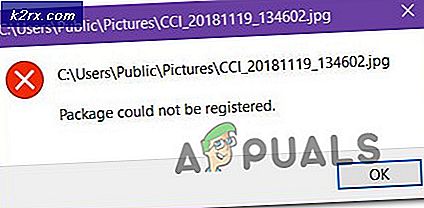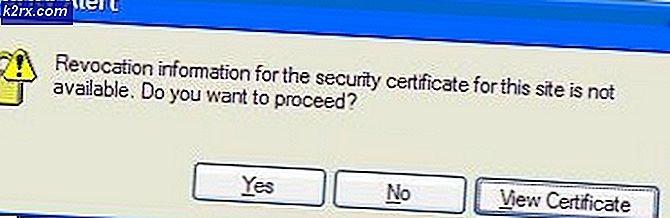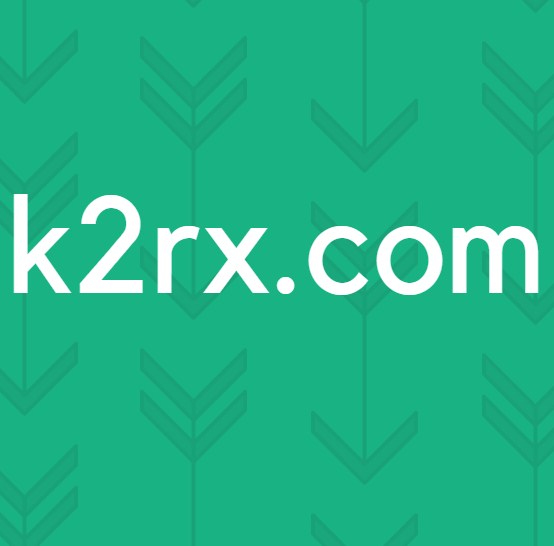So entfernen Sie AdChoice von Ihrem Mac OS X
Mac ist nicht wie Windows. Es gibt keine solchen direkten Viren / Trojaner für Mac, im Gegensatz zu Windows, das sehr anfällig für Viren und Angriffe ist. Allerdings gibt es Adwares, das technisch unbedenklich ist und sich auf Tracking- und Werbeanzeigen auf Ihrem System beschränkt, von denen eines AdChoice heißt, eine Adware, die den Computer infiziert und beim Surfen unerwünschte Werbung in Ihrem Browser anzeigt der Standort. Es verfolgt die Benutzeraktivität und zeigt relevante Anzeigen für Ihre Suchanfragen und / oder Ihr Nutzerverhalten an.
So sieht die AdChoice aus:
Gehen Sie folgendermaßen vor, um AdChoice zu entfernen
Bevor Sie mit den folgenden Schritten fortfahren, besuchen Sie http://www.adwarmedemic.com/index.php und laden Sie sie herunter. Nachdem es heruntergeladen wurde, öffnen Sie es und führen Sie es aus. Befolgen Sie alle Schritte gemäß den Anweisungen.
Führen Sie nach dem Neustart des Macs die folgenden Schritte aus.
PRO TIPP: Wenn das Problem bei Ihrem Computer oder Laptop / Notebook auftritt, sollten Sie versuchen, die Reimage Plus Software zu verwenden, die die Repositories durchsuchen und beschädigte und fehlende Dateien ersetzen kann. Dies funktioniert in den meisten Fällen, in denen das Problem aufgrund einer Systembeschädigung auftritt. Sie können Reimage Plus herunterladen, indem Sie hier klickenZugriff auf AdChoices über das Terminal über die Hosts-Datei verweigern.
1. Öffnen Sie zuerst eine Webseite, um die AdChoice- Anzeigen aufzurufen .
2. Wählen Sie die Anzeige mit der Maus aus, markieren Sie sie einfach, indem Sie auf die grüne unterstrichene Anzeige klicken und ziehen.
3. Klicken Sie mit der rechten Maustaste oder Strg-Taste und prüfen Sie die Quelle / das Element.
4. Kopieren Sie den Link in der Quelle, als ich es tat, war der Link http://images.intellitxt.com/
5. Gehen Sie nun zu Anwendungen und lokalisieren Sie Terminal
6. Öffnen Sie Terminal, und geben Sie den folgenden Befehl ein:
sudo vi / etc / hosts
ODER
sudo nano / etc / hosts
Nachdem Sie diesen Befehl eingegeben haben, geben Sie Ihr Mac-Passwort ein und drücken Enter (dies wird unsichtbar) und der vi-Editor sollte öffnen.
7. Scrollen Sie im Editor nach unten und geben Sie Folgendes ein:
0.0.0.0 Bilder.intellitxt.com
Sie können images.intellitxt.com durch den in der Quelle zurückgegebenen Link ersetzen, während Sie die AdChoice überprüfen.
Speichern Sie die Datei und das sollte alle Verbindungen zu der Site blockieren.
PRO TIPP: Wenn das Problem bei Ihrem Computer oder Laptop / Notebook auftritt, sollten Sie versuchen, die Reimage Plus Software zu verwenden, die die Repositories durchsuchen und beschädigte und fehlende Dateien ersetzen kann. Dies funktioniert in den meisten Fällen, in denen das Problem aufgrund einer Systembeschädigung auftritt. Sie können Reimage Plus herunterladen, indem Sie hier klicken